iPadOSのアップデート後に壁紙が正しく表示されない?
「iPadOS13.2で壁紙を変更することはできなくなりました。 iPadを最新のファームウェアに更新しましたが、iPadOS13.2には壁紙オプションがありません。 これを修正して新しい壁紙を設定するにはどうすればよいですか?」
意外に聞こえるかもしれませんが、最近多くのiPadユーザーがデバイスを更新した後、同じ苦情を持っています。 サポートされていないiPadバージョン、不完全なiPadOS 13.2ダウンロード、ベータリリースへの更新、デフォルト設定の上書きなどは、このための一般的なトリガーの一部です。 不要なiPadOS13.2の壁紙の問題が発生することはよくあることですが、良いニュースは、デバイスのいくつかの設定を調整することで簡単に修正できることです。 同じことを行うために、iPadOS13.2で壁紙が正しく表示されないなどの問題を修正する方法についてこのガイドを作成しました。

パート1:iPadの壁紙を変更するXNUMXつの方法(一方が失敗した場合はもう一方を試してください)
多くの場合、デバイスを新しいOSに更新すると、デバイスのデフォルト設定がリセットされます。 その結果、iPadで事前設定された壁紙が失われるか上書きされます。 iPadOS 13.2で壁紙が正しく表示されない場合は、代わりに次の方法で壁紙を変更してみてください。
解決策1:写真を介してiPadの壁紙を変更する
これは、iPadの壁紙を変更する最も一般的な方法のXNUMXつです。 デバイスの写真アプリに移動し、写真を選択して、新しい壁紙として設定するだけです。
- まず、iPadのロックを解除し、「写真」アプリケーションにアクセスします。 壁紙として設定したい画像を閲覧して選択します。
- 写真を選択したら、画面の左下隅にある共有アイコンをタップします。
- これにより、さまざまなオプションのリストが表示されます。 「壁紙として使用」オプションをタップして、選択を確認します。
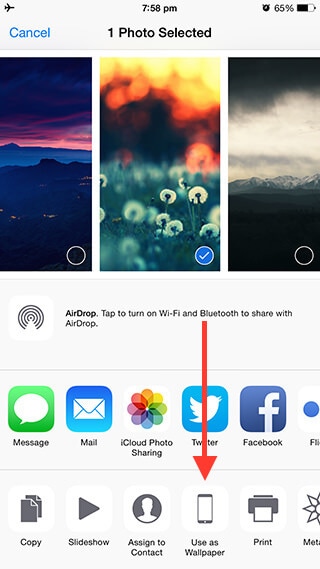
解決策2:設定でiPadの壁紙を変更する
最初の解決策でこれらのiPadOS13.2の壁紙の問題を修正できない場合でも、心配する必要はありません。 また、デバイスの設定に移動して、ここから手動で壁紙を変更することもできます。
- iPadのロックを解除し、[設定]>[壁紙]に移動して開始します。 ここでは、静止画(固定)または動的(移動)の壁紙を設定するオプションが表示されます。
- いずれかのオプション(静止画/動的)をタップして、利用可能な壁紙のリストを参照できます。
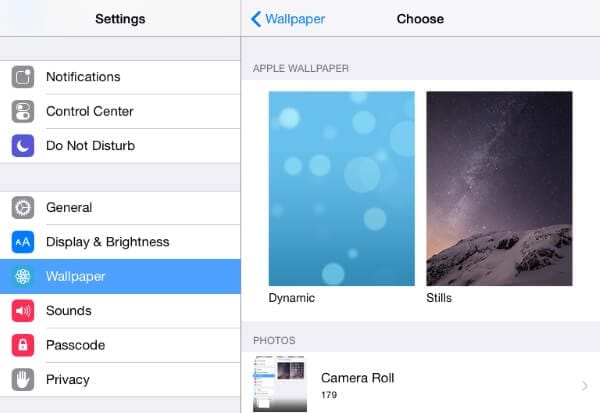
- さらに、少しスクロールして、カメラロールまたはフォトアプリの他のフォルダーから壁紙を選択するオプションを確認します。
- これらのフォトアルバムのいずれかをタップして、選択した写真を閲覧できます。 最後に、それを選択して、iPadの新しい壁紙にします。
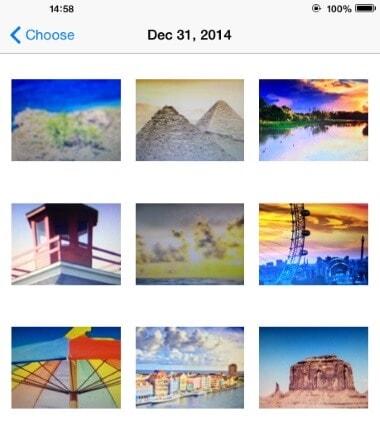
パート2:iPadOS13.2のXNUMXつの一般的なiPad壁紙の問題
iPadOS 13.2で新しい壁紙を設定する方法がわかれば、iPadOS13.2の壁紙の問題のほとんどを修正できるようになります。 それとは別に、iPadOS 13.2に壁紙オプションがない場合、またはiPadOS 13.2で壁紙を完全に変更できない場合は、これらの提案を検討してください。
2.1iPadOS13.2に壁紙オプションなし
デバイスを更新した後、ユーザーが設定などでiPadの壁紙を変更するオプションが表示されない場合があります。 この場合、次の修正を検討できます。
- 制限されたデバイスはありますか?
学校や大学から学生や企業の専門家に渡されるiPadのほとんどは制限されています。 つまり、この場合、ユーザーはiPadをカスタマイズするための多くのオプションを利用できません。 抜本的な対策を講じる前に、組織によって割り当てられた制限付きのデバイスではなく、商用のiPadを所有していることを確認してください。
- すべての設定をリセット
iPadOS 13.2に壁紙オプションがない場合は、デバイス設定に変更がある可能性があります。 これを修正するには、すべてのiPad設定をデフォルト値にリセットします。 デバイスのロックを解除し、[設定]>[一般]>[リセット]に移動します。 ここから、「すべての設定をリセット」オプションをタップして、選択を確認します。 これにより、iPadがデフォルト設定で再起動し、壁紙を変更するオプションが返されます。

2.2iPadOS13.2で壁紙を変更できない
この場合、デバイスで壁紙オプションを取得した後でも、ユーザーはそれを変更できません。 iPadOS 13.2でも壁紙を変更できない場合は、代わりにこれらの簡単なソリューションを試してください。
- デフォルトの静的壁紙を選択してください
iPadの壁紙設定に移動すると、静止画または動的壁紙のいずれかを選択するオプションが表示されます。 ここから、「静止画」オプションを選択し、使用可能なデフォルトオプションから次の壁紙を選択します。 ユーザーが動的またはサードパーティの画像を選択しているときに、不要なiPadOS13.2の壁紙の問題が発生する場合があります。
- 互換性のあるHD画像を選択してください
多くの場合、ユーザーは壁紙が高品質ではないため、iPadOS13.2で正しく表示されないことに気付きます。 また、画像が破損しているか、デバイスでサポートされていない場合、壁紙として設定することはできません。 これらの問題を回避するには、画像がデバイスでサポートされており、高品質であることを確認してください。
- iPadを再起動します
それでもiPadOS13.2で壁紙を変更できない場合は、再起動することを選択します。 これを行うには、電源(スリープ解除/スリープ)ボタンを数秒間押し続けます。 これにより、画面に電源スライダーが表示されます。 スワイプしてiPadの電源が切れるのを待つだけです。 その後、電源ボタンをもう一度押して電源を入れます。

パート3:壁紙の問題が続く場合は、以前のiOSにダウングレードする
それでも不要なiPadOS13.2の壁紙の問題に直面している場合は、検討することができます 以前の安定バージョンにダウングレードする。 ベータ版または不安定なOSバージョンにアップグレードすると、通常、このような問題が発生するため、回避する必要があります。 iPadのダウングレードはiTunesで面倒になる可能性があるため、より良い代替案を検討できます。 DrFoneTool –システム修復(iOS)。 このアプリケーションはDrFoneToolツールキットの一部であり、iOSデバイスに関するあらゆる種類のメジャー/マイナーの問題を修正できます。 iPhoneモデルとは別に、すべての主要なiPadバージョンとも互換性があります。 また、iPadをダウングレードしている間、データが失われたり利用できなくなったりすることはありません。 あなたがする必要があるのはあなたのiPadをダウングレードするためにこれらの簡単なステップに従うことです:
- iPadをコンピューターに接続し、検出されたら、DrFoneToolツールキットを起動します。 「システム修復」オプションをクリックして、iPadOS13.2の壁紙の問題を修正します。

- 「iOS修復」オプションに移動すると、標準モードと詳細モードのどちらかを選択できます。 標準モードでは、iPadでデータを失うことなく、このような小さな問題を修正できます。

- 次のウィンドウで、アプリケーションはiPadモデルとその安定したファームウェアバージョンを自動的に検出します。 デバイスをダウングレードする場合は、以前の安定バージョンを手動で選択して続行できます。

- アプリケーションが安定したファームウェアをダウンロードし、デバイスの互換性を確認するので、座って数分待ちます。

- ダウンロードが完了すると、通知されます。 あなたがしなければならないのはあなたのiPadを修理するために「今すぐ修正」ボタンをクリックすることです。

- 繰り返しになりますが、アプリケーションがiPadを以前の安定バージョンに復元するまでしばらく待つ必要があります。 最後に、デバイスを安全に取り外すことができるように通知されます。

このガイドは、iPadOS 13.2で壁紙が正しく表示されない、iPadOS13.2で壁紙を変更できないなどの問題を修正するのに役立つと確信しています。 デバイスを不安定なファームウェアに更新した場合は、代わりにDrFoneTool –システム修復(iOS)を使用して以前の安定バージョンにダウングレードすることを検討してください。 それとは別に、このアプリケーションはiPad(またはiPhone)のあらゆる種類の主要な問題も修正できます。 次回iPadOS13.2の壁紙の問題に直面したとき、あなたは何をすべきかを知っているでしょう。 他の読者と共有したい他のiPadのトリックがある場合は、以下のコメントにそれらを書き込んでください。
最後の記事